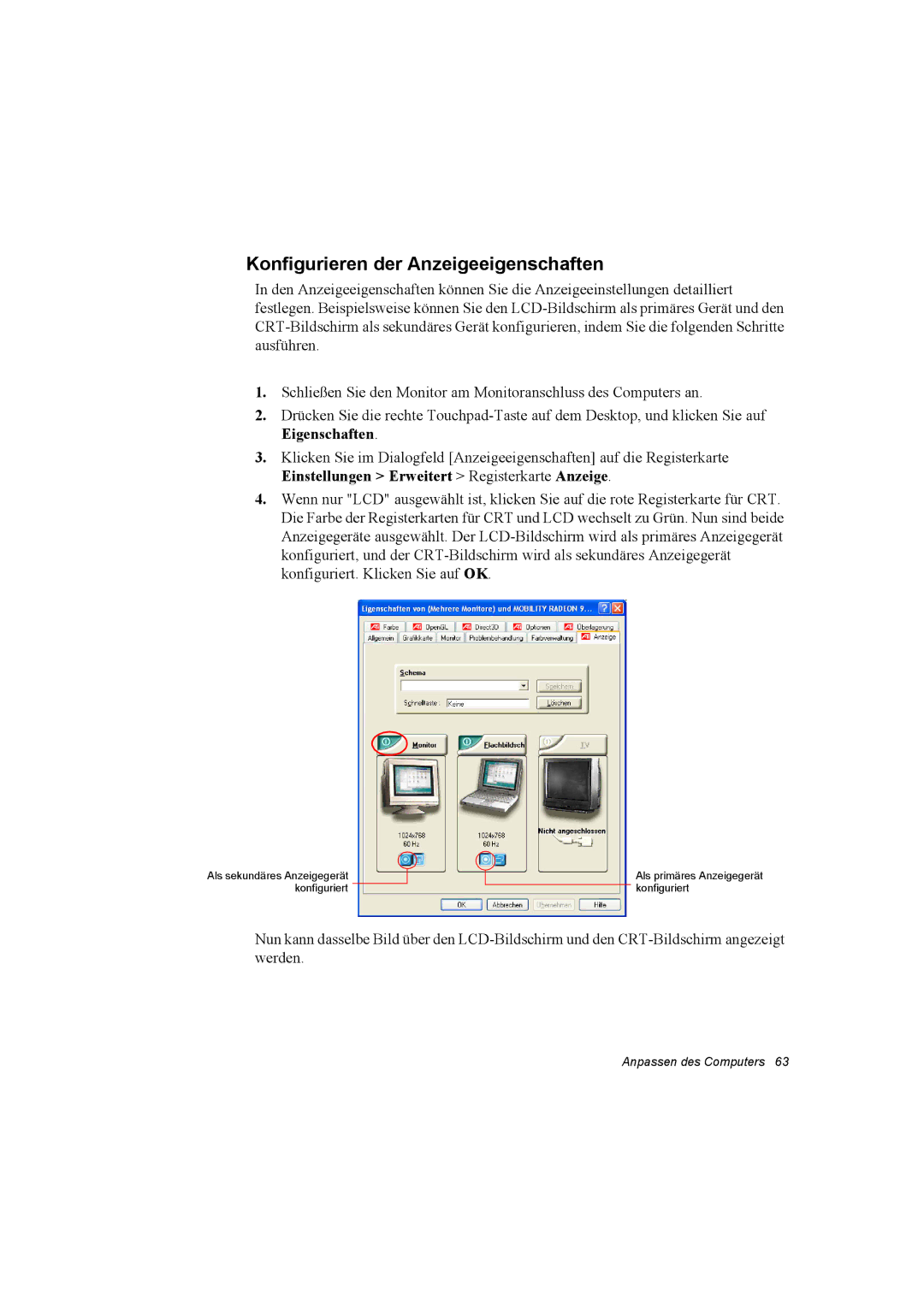Konfigurieren der Anzeigeeigenschaften
In den Anzeigeeigenschaften können Sie die Anzeigeeinstellungen detailliert festlegen. Beispielsweise können Sie den
1.Schließen Sie den Monitor am Monitoranschluss des Computers an.
2.Drücken Sie die rechte
3.Klicken Sie im Dialogfeld [Anzeigeeigenschaften] auf die Registerkarte Einstellungen > Erweitert > Registerkarte Anzeige.
4.Wenn nur "LCD" ausgewählt ist, klicken Sie auf die rote Registerkarte für CRT. Die Farbe der Registerkarten für CRT und LCD wechselt zu Grün. Nun sind beide Anzeigegeräte ausgewählt. Der
Als sekundäres Anzeigegerät konfiguriert
Als primäres Anzeigegerät konfiguriert
Nun kann dasselbe Bild über den
Anpassen des Computers 63